
תוֹכֶן
הנה מדריך כיצד להשתמש Apple לשלם באינטרנט עם iOS 10.
Apple Pay הוא תוספת מאוד בברכה ל- iOS של ארנק המערכת וכעת מאפשרת למשתמשים להוסיף את כרטיס החיוב שלהם לארנק ולהשתמש בהם בדרכים. עם iOS 10, תמיכה נוספה להשתמש Apple Pay סביב אינטרנט כצורה של תשלום.
למרות אוטומטי מילוי כרטיסי אשראי כבר אפשרות תשלום זמין במשך זמן מה, אתה עדיין תידרש למלא מידע CVV ומה לא בעת ביצוע רכישות מקוונות ב- Safari.
עם iOS 10, Apple הוסיפה כעת את היכולת להשתמש בכרטיסי Apple Apple שלך באתרים נתמכים!
כיצד להשתמש Apple לשלם באינטרנט
להלן הצעדים שתנקוט כדי לקבל Apple Pay לעבוד עבור שימוש באינטרנט.
צפה בסרטון למעלה כדי ללמוד כיצד להשתמש בכרטיסי Apple Pay עבור הזמנות מקוונות.
הגדרת Apple Pay
הכי חשוב צעד זה כדי לוודא שאתה באמצעות תשלום Apple כרגע. פתיחת ארנק היישום יאפשר לך לראות אם יש לך כבר הוסיף חיוב כרטיס זה. צעד זה מתבקש בדרך כלל במהלך ההתקנה של כל טלפון חדש, כך שייתכן שכבר הוספת אותו.
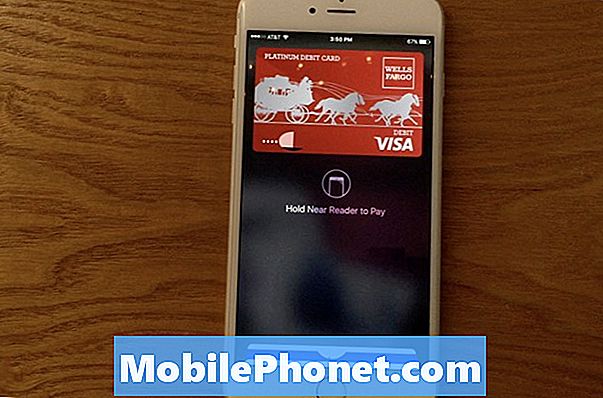
הכרטיס אמור להופיע ככרטיס חיוב שמיש אם הוא נוסף, אך הקפד הוסף אחד אם הוא אינו מופיע כעת. אחרי הבנק שלך מאמת הכרטיס שלך, אתה מוכן להשתמש בו עבור רכישות Apple Pay.
הקשה כפולה מסך ה- iPhone נעול שלך יחשוף את הארנק שלך ולאפשר לך לבצע רכישות באמצעות שלך גע במזהה לאימות.
באמצעות Apple Pay באינטרנט
עכשיו שיש לך אמצעי תשלום זמין עבור Apple Pay, אתה יכול להשתמש בו לרכוש פריטים נתמכים קמעונאים מקוונים. חנות מקוונת של Apple כמובן תומך תכונה זו באופן מיידי, ומאפשר לך לרכוש את כל הפריטים שאתה בדרך כלל היה עם סיוע של כרטיס Apple Apple שלך נשמר.
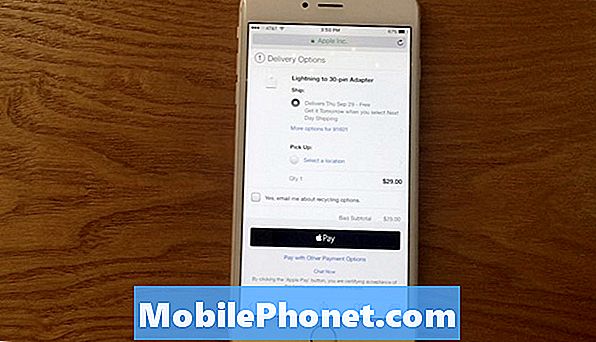
כאשר תגיע לאפשרות התשלום באתר האינטרנט הנתמך שלך, תראה תשלום Apple כמו אפשרות. בדומה לשימוש ב- Apple Pay באופן אישי, ההתקן יבקש את אימות זיהוי המגע שלך להשלים הרכישה.

Apple Pay היא שיטה של העסקה כי Apple בהחלט מנסה לדחוף עבור המשתמשים עבור שניהם נוחות ו אבטחה. להיות מסוגל לאמת עם טביעת אצבע היא שיטה הרבה יותר בטוחה מאשר פשוט גישה סיכה או פרטי החשבון. באמצעות כלי מקוון זה יהיה להקל על חוויית הקנייה המקוונת עבור משתמשי iPhone ו סביר להניח להמשיך לפרוח לכל קמעונאים מקוונים כמו חוויה checkout קיימא.
מה חדש ב- iOS 11.4.1




























